Há mais de 20 anos, Quake III Arena foi lançado pela empresa idSoftware; em 1999, eu, ainda garoto (e não o tiozão de hoje), peguei em minhas mãos uma cópia original de um dos melhores jogos das últimas décadas. Na época comprar um jogo original, assim como hoje, não era acessível para um garoto de 14 anos, mas ainda sim, valei-me da cópia: a caixa de Quake 3, com detalhes em alto relevo, um manual extenso, e o CD com fundo translúcido e espelhado. Estes são detalhes (e valores!) que, para a época, se assemelham a aquisição de um jogo de última geração, atualmente.
Naquele tempo, os FPS (First Person Shooter) estavam tomando uma proporção cada vez maior e popularizando os jogos em primeira pessoa. Unreal Tournament havia sido lançado naquele mesmo ano, enquanto Counter Strike seria lançado no ano seguinte, como uma modificação do jogo Half Life. Ahh, Half Life! Eis aí algo que joguei, e joguei, e joguei repetidas vezes (assim como toda a serie Quake), para então, substituí-lo pela mod Counter Strike.
Para os desavisados e mais novos: a Internet da época nem se compara a de hoje, bem trivial dizer isso, mas pense que operávamos com velocidades de pouquíssimas dezenas de kilobytes por segundo, por isso, jogar em rede, era uma odisséia de paciência, não havia preços acessíveis para Internet rápida. A melhor alternativa para mim, e para meus amigos, era simples: para jogarmos em rede, com uma latência muito baixa, por quê não criarmos nossa própria rede de computadores?
Em feriados e período de férias escolares, nos reuníamos e levávamos os nossos computadores, com todos os nossos CDs de instalação, CDs de jogos e tralhas e mais tralhas, para a casa de um dos que fariam parte da "rede" (azarado ou maluco?), juntávamos tudo e nos conectávamos a nossa rede interna. O engraçado é que entre 8 a 10 computadores ligados em rede, dividíamos tudo, como se fosse uma pré-Campus Party. Entre tantos nerds, eu e mais um, éramos os únicos que utilizávamos Linux, com Slackware e Debian, discutindo qual era o melhor (Slackware, óbvio!, cof!, cof!). Agora, imagine você, lá pelos anos 2000 ter que configurar uma rede interna com conexão a outros computadores, sem acesso a Internet? A solução era utilizar o "computador da casa", geralmente da mãe ou do pai do maluco que nos hospedava, e assim resolver o conflito na rede.
Dentre os vários e vários jogos da nossa lista, estavam toda a serie, Diablo e Diablo 2, Age of Empires, Neverwinter Nights, entre outros poucos mais. Com tantos jogos assim, a normalidade era piratear: não utilizávamos os CDs originais, pois ninguém tinha grana o suficiente para isso. A Internet já era uma dificuldade (e crise na adolescência) pelo valor mensal, os jogos então... Para lembrar, cada jogo custava em média R$70/ R$80, em tempos que isso era, sim, parte significativa do orçamento familiar. Por essa época, compartilhávamos, também, os cracks, que era a forma que nos possibilitava jogar, sem possuir o software original.
Depois de toda essa introdução, sem muita conexão com o objetivo do texto, vamos para a parte que criaremos nosso próprio binário modificado, o crack.
Crackeando Quake 3
Mas peraí... qual a relevância em "crackear" um jogo com mais de duas décadas? Nenhuma, oras! Não haverá lucro, tão pouco proveito em piratear o software. Hoje, 2020, a idSoftware disponibilizou todo o código-fonte do jogo em seu Github, e quem quiser alterá-lo ou adaptá-lo, basta baixar. A importância deste texto é: aprender radare2 e compreender como as coisas mudaram na estrutura dos softwares.
O objetivo deste texto, mais um entre as várias publicações sobre o radare por aqui, é aprender, na prática, os comandos e caminhos para alterar um executável. Para facilitar e comparar, temos acesso hoje ao código-fonte do FPS que, no final (e somente no final!), daremos uma espiada. Por isso, sem spoilers e vamos à prática.
O arquivo binário original e sem modificações, quake3._exe_, com o qual iremos trabalhar neste texto, está compactado e disponível neste link para download. Este arquivo, quando descompactado, possui as seguintes "assinaturas" (hashes):
SHA1: 268e21c477097ccc4db704a089db18b92bfe8af9
SHA256: e77bb95456dacd0063b24d5f938dfcd99537f1a0110f564c341013735ce70083
A verificação das "assinaturas" é um hábito de extrema importância, em todas as circunstâncias, pois nos certificamos que o arquivo baixado não sofreu alterações durante o download (não sofreu alterações por terceiros), e temos certeza que o arquivo é exatamente o mesmo com o qual trabalharemos. A autenticidade do arquivo é confirmada. Durante o texto aprenderemos como verificar estas hashes pela ferramenta radare2. Paciência, jovem padawan!
O conjunto de ferramentas radare2
Sobre a instalação do radare2
Para facilitar as nossas vidas, está publicado aqui no blog, no texto , os caminhos e procedimentos para a instalação do radare2 em todos os sistemas operacionais, por isso não vou cobrir a instalação neste texto. Assim como nesse texto introdutório, a redação do texto sobre a instalação da ferramenta foi feita com todo o carinho e cuidado. Para levar a sério as novas funcionalidades e atualizações feitas pela comunidade no Github, é muito importante que o programa seja instalado manualmente, como descrevi, e não via apt-get/dnf/yum da vida... Existem diversas distribuições de Linux, com seus package managers, que demoram meses para atualizar seus repositórios.
-- Follow the white rabbit
Introdução e a interface do radare2
É importante atentar que o radare2 é um conjunto de ferramentas, com diferentes e diversos usos. O comando radare2 é a principal ferramenta deste conjunto e sobre o qual a análise de arquivos binários será feita. Esta análise será sempre realizada pela linha de comando (diferente de outros programas conhecidos, como IDA, Ghidra, Hopper, e Binary Ninja que possuem apenas a ferramenta gráfica). Embora o radare2 também possua uma ferramenta gráfica para analisar binários, seu uso é direto e simples. O projeto, chamado de Cutter, está em desenvolvimento e ainda possui alguns bugs; o projeto é multiplataforma e está disponível no Github. Desta forma, iniciamos nosso ambiente de trabalho, pela shell, com o comando radare2, ou melhor, vamos utilizar o comando r2, um link simbólico para o binário radare2.
$ r2 -w quake3._exe_
Simples assim: executado o comando r2 com o argumento quake3._exe_, o radare2 será aberto, rapidamente, em modo de leitura e gravação (especificado com a opção -w, o write mode) e o arquivo binário quake3._exe_ não será completamente analisado até solicitarmos tal ação, com outro comando (dentro da linha de comando do próprio r2, veremos mais detalhes sobre o comando aaa em breve). Após a execução de r2 -w quake3._exe_, o retorno será algo parecido com:
$ r2 -w quake3._exe_
-- This is not a joke.
[0x004a07c3]>
O retorno será parecido, pois a primeira linha de retorno no exemplo, "-- This is not a joke.", trata-se de uma frase aleatória (chamadas de fortunes) que será diferente a cada acesso ao programa (com várias piadas, inclusive!); a segunda, a linha de comando do r2, por onde iremos interagir. A linha de comando interativa estará sempre representada com o endereço offset, entre colchetes, e o sinal >.
[POSIÇÃO_ATUAL_NO_BINARIO]> digite_aqui o comando_do_r2
Para mais frases aleatórias, as fortunes, experimente digitar fo.
[0x004a07c3]> fo
-- Follow the white rabbit
[0x004a07c3]> fo
-- You are a strange creature
O endereço entre colchetes no exemplo, [0x004a07c3], é o endereço offset de entrada do binário, quake3._exe_. Também chamado de entrypoint, nos indica a posição de início da execução do binário. Podemos verificar e confirmar esta informação através de um comando muito simples, o primeiro comando que executaremos na ferramenta: ie.
[0x004a07c3]> ie
[Entrypoints]
vaddr=0x004a07c3 paddr=0x000a07c3 haddr=0x00000118 type=program
1 entrypoints
E, sim...! A primeira dúvida que me surgiu quando estava descobrindo a interface do radare2, foi: mas como eu sei qual comando realizará determinada ação? Como descobrir os comandos disponíveis? Preciso decorar tudo? Na verdade, sim e não. O aprendizado será o mesmo para a linha de comando no ambiente unix: na prática! Sempre com a prática e com seu uso constante, aprenderemos os comandos. Há um truque, no entanto: experimente acrescentar, agora, um ponto de interrogação ao final do comando, ie: ie? para exibir a descrição deste comando e também de outros comandos iniciados com as letras ie.
[0x004a07c3]> ie?
| ie Entrypoint
| iee Show Entry and Exit (preinit, init and fini)
Certo? Pois bem, na linha de comando do r2, digitaremos diversos comandos para cada necessidade: informações sobre o arquivo aberto, exibição de bytes e hexadecimais, exibição do conteúdo na memória em debug, montar gráficos, alterar opcodes, etc.
Em sua primeira visita ao r2, é possível ficar muito perdido em meio a tantas opções (algo que espanta muitos e muitos usuários curiosos), mas existe uma forma de detalhar os comandos. Este pedido de ajuda é o comando ?. Quando digitamos apenas ?, o r2 nos listará todos os comandos disponíveis na ferramenta (uma pequena prévia abaixo).
[0x004a07c3]> ?
Usage: [.][times][cmd][~grep][@[@iter]addr!size][|>pipe] ; ...
Append '?' to any char command to get detailed help
Prefix with number to repeat command N times (f.ex: 3x)
| ...
| ...
| g[?] [arg] generate shellcodes with r_egg
| i[?] [file] get info about opened file from r_bin
| k[?] [sdb-query] run sdb-query. see k? for help, 'k *', 'k **' ...
| ...
Repare que para cada ação disponível na ferramenta, os comandos são iniciados por apenas uma letra: a, para análise; b, para o tamanho do bloco; e assim por diante (o alfabeto inteiro, literalmente). No caso do i, destacado na prévia acima, o r2 nos indica que servirá para obter informações sobre o arquivo aberto: i[?] [file]: get info about opened file from r_bin. Para mais detalhes sobre este comando, digitamos i, seguido pelo ponto de interrogação: i?, que nos exibirá outra lista de comandos possíveis, dentro da ação da letra i, de informações.
[0x004a07c3]> i?
Usage: i Get info from opened file (see rabin2 s manpage)
| ...
| ...
| ...
| iD lang sym demangle symbolname for given language
| ie Entrypoint
| iee Show Entry and Exit (preinit, init and fini)
| iE Exports (global symbols)
| ...
| it File hashes
| iT File signature
| iV Display file version info
| ...
Quando digitamos ie, a interface nos retornou as informações sobre o entrypoint do arquivo binário, certo? Sendo assim, para fazer mais sentido na decoreba nossa-de-cada-dia, dos comandos, podemos pensar da seguinte maneira: informação do entrypoint, ou, ie! Mais fácil, não? Claro que essa não será uma regra, especialmente em nossa língua portuguesa diferindo da língua nativa do r2.
Em outros comandos a analogia também irá funcionar: informação dos imports, ou ii; informação dos headers, ou ih; informação dos Exports, ou, iE; em outras ações, no entanto, a correspondência entre letras não fará muito sentido: informação sobre o tamanho, em bytes, do binário, ou, iZ; informação sobre o binário, ou, iI. A alternativa para se lembrar de cada comando, é, de novo, a prática, padawan!
Executaremos nosso segundo comando na ferramenta, iI, para obter informações do arquivo (nesse comando, para decorar, eu lembro de algo como "informação da Informação").
[0x004a07c3]> iI
arch x86
baddr 0x400000
binsz 864313
bintype pe
bits 32
canary false
retguard false
class PE32
cmp.csum 0x000dc3b7
compiled Wed Nov 24 03:07:47 1999
crypto false
dbg_file C:\quake3\SOURCE\code\Release\quake3.pdb
endian little
havecode true
hdr.csum 0x00000000
guid 383B9CA72
laddr 0x0
lang c
linenum true
lsyms true
machine i386
maxopsz 16
minopsz 1
nx false
os windows
overlay true
cc cdecl
pcalign 0
pic false
relocs true
signed false
sanitiz false
static false
stripped false
subsys Windows GUI
va true
O retorno de iI, a informação da Informação, nos diz mais a respeito do binário: o executável foi desenvolvido em linguagem C para o sistema operacional Microsoft Windows, em arquitetura de 32 bits. Estas informações já são conhecidas pois sabemos a origem e sobre o arquivo analisado.
Ou melhor, não totalmente... lembra que comentei sobre a importância da verificação das assinaturas do arquivo baixado?
Há um comando no r2 que nos retornará a informação das hashes para conferirmos a autenticidade do binário. O comando é... que tal se arriscar e tentar descobrir, pelo comando de ajuda ?, por conta própria? O termo, em inglês, é file hashes.
md5 07e06cd8d1f3397ee0a3f1ba07bafc99
sha1 268e21c477097ccc4db704a089db18b92bfe8af9
sha256 e77bb95456dacd0063b24d5f938dfcd99537f1a0110f564c341013735ce70083
Descobrindo os caminhos para crackear
Para clarear os nossos objetivos (em burlar e enganar a verificação de autenticidade do jogo original), precisamos pensar sobre a limitação imposta pelos desenvolvedores neste software e o que buscamos no arquivo original: nosso objetivo é desativar a verificação imposta pelo executável original; ou seja, queremos que o jogo funcione, sem precisarmos inserir o CD na bandeja do drive (uh! essa sim é uma palavra antiga!).
No caso do Quake 3 Arena, a limitação imposta pelos desenvolvedores é verificar se o CD está presente no drive e se esta mídia contém os arquivos necessários do jogo; somente será possível iniciarmos o jogo, se houver o CD do Quake 3 Arena na bandeja do drive. Não importa se este CD é o original ou uma cópia do original (em determinados softwares da época havia uma verificação que funcionava apenas com o CD original).
Para entendermos como essa verificação é realizada no arquivo, temos duas possibilidades: analisar cada função do arquivo quake3._exe_ e investigar todo seu funcionamento (inclusive códigos que não nos serão utéis), ou, a mais inteligente e mais utilizada: buscarmos por palavras-chave - ou strings! - no arquivo quake3._exe_. Mas como?
A análise do binário
Até o momento, executamos poucos comandos e obtivemos informações sobre o arquivo quake3._exe_.
Foram três comandos, certo? ie, para o entrypoint; iI, para informações sobre o binário; e it, para as hashes. No entanto, não solicitamos ao r2, até agora, que analisasse o arquivo binário por completo: calls (chamadas), funções, bibliotecas, imports, referências cruzadas, etc. Estas informações ainda não foram processadas e separadas pelo radare2. Enquanto outros programas (como os já citados, IDA, Ghidra, Hopper e Binary Ninja) realizam essa ação assim quando o arquivo é carregado na respectiva ferramenta, o radare2, não; radare2 prioriza o fluxo de leitura e abertura do arquivo, para que seja rápido. E de uma forma muito inteligente...
A estrutura do radare2 nos possibilita controlar se a análise e investigação do código de um binário será, em termos simples, superficial, parcial ou completa. Esta ação é bem complexa, por isso separei um post apenas para explicar sobre seu funcionamento e maiores detalhes sobre a forma de análise do radare2.
Por enquanto, o comando que será utilizado, e executado várias vezes (e facilmente decorado por você), é o comando aaa.
[0x004a07c3]> aaa
[x] Analyze all flags starting with sym. and entry0 (aa)
[x] Analyze function calls (aac)
[x] Analyze len bytes of instructions for references (aar)
[x] Check for vtables
[x] Type matching analysis for all functions (aaft)
[x] Propagate noreturn information
[x] Use -AA or aaaa to perform additional experimental analysis.
Perceba que o comando aaa é, na verdade, um atalho para um fluxo inteiro de análise do arquivo: os comandos aa, aac, aar e aaft são executados, um após o outro. O comando aa é, por si só, a ação para a análise do binário; em alguns casos, a sua execução será o suficiente para traduzir todo o código do arquivo. Por se tratar de um arquivo pequeno, com 865kb, vamos utilizar a análise parcial, o comando aaa. Agora, podemos cruzar referências, disassemblar funções, e muitas outras ações mais complexas.
Pois bem, com a varredura do código realizada, podemos voltar para a busca das strings.
Buscando por strings e funções
Antigamente, quando a mídia não estava presente no drive, era quase padrão que o software nos apresentasse uma mensagem de erro, como: "Por favor, insira o CD para continuar...", ou, "CD do jogo não está no drive". Entre essas mensagens, podemos reparar palavras-chave que aparecem igualmente entre as frases. E é exatamente a palavra "CD" que procuramos nas strings do executável.
Para buscarmos por strings, o r2 oferece as seguintes opções em seu menu de ajuda de informações (i?):
| ...
| iz|izj Strings in data sections (in JSON/Base64)
| izz Search for Strings in the whole binary
| izzz Dump Strings from whole binary to r2 shell (for huge files)
| iz- [addr] Purge string via bin.str.purge
| ...
O comando i, apenas, significa obter informações sobre o arquivo em questão, como já foi dito, certo? Por isso, não perderemos tempo, e vamos direto ao comando iz, que nos exibirá as strings da seção data do arquivo.
[0x004a07c3]> iz
Do you want to print 4264 lines? (y/N)
Pausa! Queremos exibir 4.264 linhas e procurar nossa palavra-chave uma por uma? Ah, definitivamente não! Não e não, não queremos olhar 4.264 linhas de strings à busca da nossa palavra-chave "CD". Mas, e se filtramos toda essa listagem com um comando grep? Seria ótimo, não?! No radare2, o conhecido comando grep pode ser concatenado na última linha de comando iz. Seu uso é um pouco diferente, e representado com o símbolo til, ou ~. Veja no menu de ajuda.
[0x004a07c3]> ?
Usage: [.][times][cmd][~grep][@[@iter]addr!size][|>pipe]
| ...
| ...
| ...
Desta forma, para filtrar todo o retorno do comando iz, de forma a exibir apenas as strings contendo nossa palavra-chave, CD, acrescente o ~ ao final do comando iz e em seguida, a palavra-chave.
[0x004a07c3]> iz~CD
508 0x000b7db4 0x004b7db4 22 23 .data ascii Server didn't have CD\n
1054 0x000be380 0x004be380 20 21 .data ascii Game CD not in drive
1099 0x000be6fc 0x004be6fc 35 36 .data ascii print\nSomeone is using this CD Key\n
1100 0x000be720 0x004be720 36 37 .data ascii print\nAwaiting CD key authorization\n
3003 0x000c92a0 0x004c92a0 16 17 .data ascii ...calling CDS:
3005 0x000c92d4 0x004c92d4 46 47 .data ascii ...already fullscreen, avoiding redundant CDS\n
3032 0x000c9734 0x004c9734 26 27 .data ascii ...MCD acceleration found\n
E pronto! Com o uso do ~ (o grep interno do radare2), o comando iz funcionou e nos retornou apenas 7 das 4.264 linhas de antes. Todas as linhas contendo a palavra-chave que buscamos. Relendo cada uma delas, observamos a segunda string, "Game CD not in drive", tradução para "O CD do jogo não está no drive": encontramos uma possível mensagem de erro para quando o CD não estiver presente, juntamente com a sua localização no binário.
Na listagem acima, o programa exibe o endereço 0x004be380 (terceira coluna) para a string que buscamos. Esta é a localização da string no binário. Podemos, então, ir para o ponto, do binário, onde essa mensagem está presente. Na verdade, não precisamos ir até este ponto do binário, podemos exibir/ imprimir (print, em inglês) seu conteúdo na tela:
[0x004a07c3]> pd 1 @ 0x004be380
; DATA XREF from fcn.0042dfa0 @ 0x42dfc6
;-- str.Game_CD_not_in_drive:
0x004be380 .string "Game CD not in drive" ; len=21
Este é mais outro comando para praticarmos (e muito!): pd.
pd, decoremos como imprimir disassembly. O comando executado, pd 1 @ 0x004be380, retornou 1 instrução disassemblada no endereço 0x004be380.
A sintaxe deste comando será muito útil para nosso atual objetivo, pd, seguido pelo número de instruções, no endereço (no endereço, escrito pelo símbolo @), seguido pelo endereço que queremos: pd numero_de_instruções @ endereco_para_exibir.
Mas atenção: existem dois comandos muito parecidos para imprimir o disassembly, pd e pD. A sintaxe será quase a mesma, a diferença entre eles está no primeiro argumento: número de instruções para o número de bytes, no caso de pD. E está descrita no menu de ajuda, da letra p, de imprimir.
[0x004a07c3]> pd?
Usage: p[dD][ajbrfils] [len] # Print Disassembly
│ ...
| pD N disassemble N bytes
| pd -N disassemble N instructions backward
| pd N disassemble N instructions
| pd--[n] context disassembly of N instructions
│ ...
Como já analisamos o arquivo binário através do comando aaa, o radare2 cruzou as referências presentes no código, e comentou parte do exemplo acima, ; DATA XREF from fcn.0042dfa0 @ 0x42dfc6, indicando a referência onde a nossa string é chamada, no endereço 0x42dfc6. Como a intenção deste texto é nos familiarizarmos com a interface, vamos executar outro comando para buscar por essa mesma informação de referência cruzada. axt 0x004be380 retornará o local onde o endereço da nossa string, 0x004be380, está sendo referenciado.
[0x004a07c3]> axt 0x004be380
fcn.0042dfa0 0x42dfc6 [DATA] push str.Game_CD_not_in_drive
E eis que temos as referências: fcn.0042dfa0 é o nome da função onde a string está sendo usada; 0x42dfc6, o endereço, dentro da função, exatamente onde a instrução, push str.Game_CD_not_in_drive, está sendo usada. Podemos imprimir o disassembly para o endereço 0x42dfc6 para visualizarmos o seu código.
[0x004a07c3]> pd-- 8 @ 0x42dfc6
│ 0x0042dfad d81d58134b00 fcomp dword [0x4b1358]
│ 0x0042dfb3 83c404 add esp, 4
│ 0x0042dfb6 dfe0 fnstsw ax
│ 0x0042dfb8 f6c440 test ah, 0x40 ; 64
│ ╭─< 0x0042dfbb 7418 je 0x42dfd5
│ │ 0x0042dfbd e8ae210100 call fcn.00440170
│ │ 0x0042dfc2 85c0 test eax, eax
│ ╭──< 0x0042dfc4 750f jne 0x42dfd5
│ ││ 0x0042dfc6 6880e34b00 push str.Game_CD_not_in_drive ; 0x4be380 ; "Game CD not in drive"
│ ││ 0x0042dfcb 6a03 push 3 ; 3
│ ││ 0x0042dfcd e8cec0feff call fcn.0041a0a0
│ ││ 0x0042dfd2 83c408 add esp, 8
│ ││ ; CODE XREFS from fcn.0042dfa0 @ 0x42dfbb, 0x42dfc4
│ ╰╰─> 0x0042dfd5 8d442400 lea eax, [esp]
│ 0x0042dfd9 50 push eax
│ 0x0042dfda 6a02 push 2 ; 2
│ 0x0042dfdc c744240800d7. mov dword [var_8h], 0x42d700 ; [0x42d700:4]=0x8244c8b
E mais outro comando: pd--. Utilizamos, pd--, de uma maneira muito similar aos outros dois que vimos há pouco.
Neste caso, queremos visualizar o contexto, de todo o código em volta do endereço 0x42dfc6, onde está a string. Ou seja, instruções para cima da string, e para baixo do código da string. Apenas um comando para desempenhar o resultado de outros dois comandos que já conhecemos:
[0x004a07c3]> pd -8 @ 0x42dfc6
│ 0x0042dfad d81d58134b00 fcomp dword [0x4b1358]
│ 0x0042dfb3 83c404 add esp, 4
│ 0x0042dfb6 dfe0 fnstsw ax
│ 0x0042dfb8 f6c440 test ah, 0x40 ; 64
│ ╭─< 0x0042dfbb 7418 je 0x42dfd5
│ │ 0x0042dfbd e8ae210100 call fcn.00440170
│ │ 0x0042dfc2 85c0 test eax, eax
│ ╭──< 0x0042dfc4 750f jne 0x42dfd5
[0x004a07c3]> pd 8 @ 0x42dfc6
│ 0x0042dfc6 6880e34b00 push str.Game_CD_not_in_drive ; 0x4be380 ; "Game CD not in drive"
│ 0x0042dfcb 6a03 push 3 ; 3
│ 0x0042dfcd e8cec0feff call fcn.0041a0a0
│ 0x0042dfd2 83c408 add esp, 8
│ ; CODE XREFS from fcn.0042dfa0 @ 0x42dfbb, 0x42dfc4
│ 0x0042dfd5 8d442400 lea eax, [esp]
│ 0x0042dfd9 50 push eax
│ 0x0042dfda 6a02 push 2 ; 2
│ 0x0042dfdc c744240800d7. mov dword [var_8h], 0x42d700 ; [0x42d700:4]=0x8244c8b
O objetivo é imprimir o que há em volta da referência da string, para buscarmos por alguma instrução interessante entre jumps e calls. O comando possui a sintaxe que já vimos: pd-- numero_de_instruções_em_volta @ endereco. A instrução da string está localizada no endereço 0x0042dfc6, 8 instruções para cima chegamos no endereço 0x0042dfad, 8 instruções para baixo no endereço 0x0042dfdc.
Avançando pelas funções do binário
Quando executamos o comando axt 0x004be380, o r2 nos retornou, também, o nome de uma função: fcn.0042dfa0. É nesta função que está o trecho do código acima, junto com nossa string. Aprenderemos agora a alterar a nossa posição atual no binário, de uma localização para uma outra. Mas onde estamos, afinal?
Você se lembra que na linha de comando interativa do r2 há um endereço? Agora, está indicando o endereço do entrypoint que comentei anteriormente. Esta é a nossa atual posição no binário; é neste ponto onde o cursor está parado e onde estamos "trabalhando". O comando para exibir e alterar a posição atual é apenas a letra s (de seek, em inglês, mas sinceramente, para nossa decoreba, pense em siga para). Este comando será muito utilizado por todo o radare2.
O comando s sozinho, sem argumentos, nos fornecerá a nossa posição atual no binário, e que será a mesma representada entre os colchetes da linha interativa. Mas que tal avançarmos esse cursor para a posição da função que o comando axt nos retornou?
[0x004a07c3]> s
0x4a07c3
[0x004a07c3]> s fcn.0042dfa0
[0x0042dfa0]>
Repare que o endereço na linha interativa mudou de 0x004a07c3, para o atual endereço da função fcn.0042dfa0, em 0x0042dfa0.
Podemos agora usar um novo comando (mais uma novidade para a lista): imprimir disassembly da função onde o cursor está parado. O comando que será executado é o pdf, e não precisamos referenciar endereço algum como argumento; o r2 entenderá que o usuário deseja imprimir disassembly da função da posição atual.
[0x0042dfa0]> pdf
; CALL XREF from fcn.00432520 @ 0x43258e
╭ 242: fcn.0042dfa0 ();
│ ; var int32_t var_8h @ esp+0x8
│ ; var int32_t var_ch @ esp+0xc
│ ; var int32_t var_10h @ esp+0x10
│ ; var int32_t var_14h @ esp+0x14
│ ; var int32_t var_18h @ esp+0x18
│ ...
| 0x0042e074 c744245490da. mov dword [var_54h], 0x42da90 ; [0x42da90:4]=440
│ 0x0042e07c c744245850db. mov dword [var_58h], 0x42db50 ; [0x42db50:4]=0x4244c8b
│ 0x0042e084 e837920400 call fcn.004772c0
│ 0x0042e089 a390cd6600 mov dword [0x66cd90], eax ; [0x66cd90:4]=0
│ 0x0042e08e 83c45c add esp, 0x5c
╰ 0x0042e091 c3 ret
E voilá! A função onde a string é referenciada, aparece completa no seu terminal.
Para mantermos o código organizado, vamos alterar o nome desta função, onde o cursor está parado, ou seja, a própria fcn.0042dfa0. Para alterar o nome de uma função é necessário que o cursor esteja posicionado corretamente.
O comando para renomear uma função é afn, com o primeiro argumento sendo o novo nome:
[0x0042dfa0]> afn FuncaoPrimeira
Agora é possível buscar pela função renomeada e executar outros comandos no r2 atualizados com o novo nome. Vamos repetir o exemplo anterior da busca por referências, e repare a diferença:
[0x0042dfa0]> axt 0x004be380
FuncaoPrimeira 0x42dfc6 [DATA] push str.Game_CD_not_in_drive
Bom, já que aprendemos a dinâmica de organização e visualização de funções, podemos voltar na análise do código exibido com o comando pdf, da função FuncaoPrimeira. Precisamos entendê-la (juntamente com seu código) para continuarmos com a quebra da verificação original.
No seguinte trecho, analisaremos o código:
[0x0042dfa0]> pdf
│ ...
│ 0x0042dfb8 f6c440 test ah, 0x40 ; 64
│ ╭─< 0x0042dfbb 7418 je 0x42dfd5
│ │ 0x0042dfbd e8ae210100 call fcn.00440170
│ │ 0x0042dfc2 85c0 test eax, eax
│ ╭──< 0x0042dfc4 750f jne 0x42dfd5
│ ││ 0x0042dfc6 6880e34b00 push str.Game_CD_not_in_drive ; 0x4be380 ; "Game CD not in drive"
│ ││ 0x0042dfcb 6a03 push 3 ; 3
│ ││ 0x0042dfcd e8cec0feff call fcn.0041a0a0
│ ││ 0x0042dfd2 83c408 add esp, 8
│ ││ ; CODE XREFS from u_FuncaoStringCD @ 0x42dfbb, 0x42dfc4
│ ╰╰─> 0x0042dfd5 8d442400 lea eax, [esp]
│ 0x0042dfd9 50 push eax
│ 0x0042dfda 6a02 push 2
│ ...
As setas do lado esquerdo indicam os jumps presentes no código assembly: a instrução jne 0x42dfd5, se executada, levará o usuário para além da localização de nossa string (jump para 0x42dfd5), portanto, podemos imaginar que o retorno da função (anterior à instrução), fcn.00440170, será responsável pela validação do CD que procuramos.
Se você, usuário experiente em Assembly, já analisou o código, deve ter reparado que neste ponto já poderíamos alterar o opcode da instrução jne 0x42dfd5 e concluir a tarefa do texto. Já é possível alterar os bytes e criar nosso executável crackeado.
Na próxima seção de texto, vamos analisar a função acima, para aprendermos outros comandos durante sua análise. Caso seu interesse seja outro, pule para a seção "Alterando bytes e crackeando".
Função de verificação
Vamos a ela com o comando já visto, s, e para exibirmos seu conteúdo na tela, pdf:
[0x0042dfa0]> s fcn.00440170
[0x00440170]> pdf
╭ 163: fcn.00440170 ();
│ ; var int32_t var_4h_2 @ esp+0x2c
│ ; var int32_t var_4h @ esp+0x30
│ ; var int32_t var_5h @ esp+0x31
│ ; var int32_t var_6h @ esp+0x32
│ ; var int32_t var_7h @ esp+0x33
│ 0x00440170 81ec84000000 sub esp, 0x84
│ 0x00440176 56 push esi
│ 0x00440177 8b3590104b00 mov esi, dword [sym.imp.KERNEL32.dll_GetDriveTypeA]
│ 0x0044017d c64424053a mov byte [var_5h], 0x3a
│ 0x00440182 c64424065c mov byte [var_6h], 0x5c
│ 0x00440187 c644240700 mov byte [var_7h], 0
│ 0x0044018c c644240463 mov byte [var_4h], 0x63
│ ...
Nossas suspeitas estão confirmadas: a função fcn.00440170 realiza a busca e verificação do drive.
Para mantermos o código organizado, vamos, mais uma vez, renomear a função.
[0x00440170]> afn VerificaDrives
Agora, com parte do código organizado, podemos nos concentrar na análise da função, começando pela seguinte instrução: mov esi, dword [sym.imp.KERNEL32.dll_GetDriveTypeA]. A função GetDriveTypeA está sendo importada da DLL kernel32.dll, que faz parte da biblioteca nativa do Windows. Em uma pesquisa rápida pela documentação da API do Windows, disponível aqui em inglês, encontramos uma descrição detalhada sobre esta função que foi importada da DLL.
Sobre a função: determina se o drive é removível, fixo, CD-ROM, RAM, ou em rede.
Sintaxe:
UINT GetDriveTypeA(
LPCSTR lpRootPathName
);
Parâmetros: o diretório raiz do drive.
Se o parâmetro for NULL, a função usa o diretório atual.
Valor de retorno: o valor de retorno diz o tipo de drive, sendo um dos seguintes valores:
0: O tipo de drive não pode ser determinado.
1. O caminho raiz é inválido.
2: O drive é uma mídia removível.
3: O drive é uma mídia fixa; por exemplo, um HD.
4: O drive é um disco remoto (em rede).
5: O disco é um drive de CD-ROM.
6: O drive é a memória RAM.
E podemos confirmar no assembly da função VerificaDrives, o retorno esperado pelo programa:
[0x00440170]> pdf
│ ...
│ 0x00440176 56 push esi
│ 0x00440177 8b3590104b00 mov esi, dword [sym.imp.KERNEL32.dll_GetDriveTypeA]
│ ...
│ 0x0044018c c644240463 mov byte [var_4h], 0x63 ; 'c'
│ ╭─> 0x00440191 8d442404 lea eax, [var_4h]
│ ╎ 0x00440195 50 push eax
│ ╎ 0x00440196 ffd6 call esi
│ ╎ 0x00440198 83f805 cmp eax, 5 ; 5
│ ╭──< 0x0044019b 7548 jne 0x4401e5
Exatamente o que tínhamos imaginado! A instrução cmp eax, 5 espera que a função GetDriveTypeA retorne o valor 5, valor para o drive de CD-ROM, caso contrário (jump not equal, jne), o jump é realizado. Mas será que é apenas uma coincidência? Será que em algum outro lugar do binário a função GetDriveTypeA não está sendo também chamada? Pois bem, vamos procurar nos imports do binário, com o comando ii, ou informação dos imports, concatenando-o com o grep.
[0x00440170]> ii~GetDriveTypeA
19 0x004b1090 NONE FUNC KERNEL32.dll GetDriveTypeA
E buscamos pelas referências cruzadas do endereço do import, da DLL.
[0x00440170]> axt 0x004b1090
(nofunc) 0x4400c7 [DATA] mov esi, dword [sym.imp.KERNEL32.dll_GetDriveTypeA]
VerificaDrives 0x440177 [DATA] mov esi, dword [sym.imp.KERNEL32.dll_GetDriveTypeA]
(nofunc) 0x444216 [CODE] jmp dword [sym.imp.KERNEL32.dll_GetDriveTypeA]
fcn.004a0373 0x4a0392 [CALL] call dword [sym.imp.KERNEL32.dll_GetDriveTypeA]
Este foi apenas um outro exemplo de como utilizar os comandos ii e axt. Para evitar andar em círculos (e não terminar esse texto nunca!), eu já lhe adianto que as referências retornadas pelo comando axt não nos mostrarão nada de interessante. O importante é que estamos no caminho certo. Por isso, voltemos para a função VerificaDrives.
Com um pouco de conhecimento em linguagem assembly, podemos entender a estrutura da função: o algoritmo aloca o valor 0x63 na variável var_4h, que representa o carácter c, em ASCII; carregará, então, este valor em EAX, que será passado como parâmetro para a função GetDriveTypeA; se o retorno não for igual a 5 (CD-ROM), o algoritmo realizará o jump e continuará com algoritmo (estamos em um loop for), validando cada novo valor da variável var_4h, até 0x7a, ou z, na tabela ASCII; caso nenhuma letra tenha correspondência com um drive do tipo 5, CD-ROM, a mensagem de erro será exibida. Fácil, certo?
Como nossa intenção neste texto é aprender cada vez mais da interface do r2, vamos alterar o nome das variáveis e comentar as linhas que nos interessam para deixar o projeto ainda mais organizado.
O comando para renomear uma váriavel é o afvn; sua sintaxe é afvn novo_nome_da_variavel antigo_nome_da_variavel. Este comando é diferente do, já citado, afn para renomear funções. Para exemplificar, trocaremos o nome da variável var_4h por um nome que facilmente reconhecemos, drive_letra.
[0x00440170]> afvn drive_letra var_4h
Para conferir se a variável foi renomeada, imprima o disassembly da função novamente, pdf.
Pois bem, renomeamos nossa função de verificação e uma variável. Em projetos maiores (e em outros programas!), é também muito comum adotarmos um workflow de rascunho, comentando cada linha do código para não precisarmos analisar (e reanalisar) cada linha. E como não seria diferente com o radare2, faremos isso. Existem, porém, duas formas para acrescentarmos comentários: a primeira, eu, sinceramente, não recomendo e não utilizo. Esta ação pode ser realizada com o seguinte comando e com a sintaxe: CCu seu_comentario_aqui @ endereco_do_codigo.
Neste primeiro exemplo, para comentarmos uma linha de código, como a da instrução cmp eax, 5, por exemplo, o comando seria CCu Instrução para comparar o retorno da função "GetDriveTypeA", em EAX. @ 0x00440198. E para remover o comentário, usamos o comando CC- @ 0x00440198.
O problema nesta primeira abordagem é que precisamos digitar o endereço, offset, de cada linha de código que quisermos comentar. E realizar essa ação, diariamente, é ridicularmente cansativa. Por isso, prefiro uma outra forma de visualização e edição de comentários.
Modo visual do radare2
Prepare-se para entrar em um mundo completamente diferente da linha interativa: o modo visual do radare2.
O comando para entrar no modo Visual é o V, maiúsculo. Simples, não?
Mas atenção!: como eu disse, estamos entrando em um mundo diferente. Dentro deste modo, determinados comandos da linha interativa de antes, serão substituídos por teclas de atalhos que facilitarão o nosso trabalho. Pouco a pouco, as teclas de atalho terão vida dentro de você, padawan.
Vamos a elas (as mais importantes, pelo menos): a mais importante, é a tecla q, que sairá do modo visual. Acredite! Essa tecla é a mais importante! O segundo atalho mais importante é a tecla ?, para o menu de ajuda! Por quê não? A terceira mais utilizada é a p, para alternar entre os diferentes modos de visualização. Para movimentar a tela, utilize as setas do teclado ou (para usuários do editor de texto VIm), as teclas, h, j, k, l. Para acessar a linha de comando interativa do r2, utilize a tecla :.
* PRINCIPAIS TECLAS DE ATALHO NO MODO VISUAL (V) *
q - sair do modo visual/ sair do menu de ajuda
? - menu de ajuda
p - alternar entre os modos de visualização
: - acessar a linha de comando do r2
; - edição de comentários
R - alternar entre cores (temas) do r2
i - inserir/sobreescrever hexadecimal
A - inserir/sobreescrever instrução assembly
c - ativar/desativar modo de cursor
h, j, k, l, setas do teclado
- movimentar a tela e cursor
Ficou confuso? Tudo bem, experimente brincar com o modo visual... e repare em algo muito importante: a primeira linha da interface, neste modo, lá no topo do terminal, se assemelha a [0x00440170 [Xadvc]0 0% 1488 quake3._exe_]> xc @ VerificaDrives. Façamos um experimento: cada vez que pressionamos a tecla de atalho p, essa barra de status muda conforme o modo de visualização.
[0x00440170 [Xadvc]0 0% 1488 quake3._exe_]> xc @ VerificaDrives
[0x00440170 [xAdvc]0 0% 465 quake3._exe_]> pd $r @ VerificaDrives
[0x00440170 [xaDvc]0 0% 465 quake3._exe_]> diq;?0;f t.. @ VerificaDrives
[0x00440170 [xadVc]0 0% 2976 quake3._exe_]> prc @ VerificaDrives
[0x00440170 [xadvC]0 0% 2976 quake3._exe_]> pss @ VerificaDrives
O modo de visualização que queremos, no momento, é aquele que se assemelha ao retorno do comando pdf, executado anteriormente. Na barra de status, este modo será indicado na letra A. Com as teclas de movimentação, como uma barra de rolagem, podemos percorrer todo o código assembly desta função, e observar que o endereço na barra de status também é atualizado conforme percorremos o código.
[0x00440170 [xAdvc]0 0% 465 quake3._exe_]> pd $r @ VerificaDrives
[0x00440176 [xAdvc]0 0% 465 quake3._exe_]> pd $r @ VerificaDrives+6 # 0x440176
[0x00440177 [xAdvc]0 0% 465 quake3._exe_]> pd $r @ VerificaDrives+6 # 0x440176
[0x0044017d [xAdvc]0 0% 465 quake3._exe_]> pd $r @ VerificaDrives+7 # 0x440177
[0x00440182 [xAdvc]0 0% 465 quake3._exe_]> pd $r @ VerificaDrives+13 # 0x44017d
[0x00440187 [xAdvc]0 0% 465 quake3._exe_]> pd $r @ VerificaDrives+18 # 0x440182
...
E continuamos com a movimentação pelo código, até alcançarmos a instrução cmp eax, 5, onde iremos acrescentar um comentário. Na barra de status a posição indica @ VerificaDrives+40 # 0x440198. Pressione a tecla de atalho ; para acrescentarmos nosso comentário. Imediatamente a interface exibe o campo de preenchimento.
Enter a comment: ('-' to remove, '!' to use $EDITOR)
comment: Instrução para comparar o retorno da função "GetDriveTypeA", em EAX.
Você pode utilizar, também, um editor de texto para comentar as linhas de código; utilizo-o quando vejo que a instrução precisa de mais de uma linha de comentário. Para abrir o editor de texto, abra o menu de comentários com o atalho ;, e em seguida, !. E para remover um comentário, digite - no campo de preenchimento.
Dica: caso queira alterar a configuração do radare2 para usar o editor de texto de sua preferência, na linha de comando interativa do r2, defina a variável de configuração, com o comando e cfg.editor=vi ou e cfg.editor=nano.
Renomeações e comentários depois, um resultado exemplificado do meu projeto:
[0x00440170]> pdf
│ ...
│ 0x00440176 56 push esi
│ 0x00440177 8b3590104b00 mov esi, dword [sym.imp.KERNEL32.dll_GetDriveTypeA] ; Instrução para carregar a função "GetDriveTypeA".
│ ...
│ 0x0044018c c644240463 mov byte [drive_letra], 0x63 ; Instrução para definir o valor hexadecimal 0x63, 'c', a variável "drive_letra".
│ ╭─> 0x00440191 8d442404 lea eax, [drive_letra]
│ ╎ 0x00440195 50 push eax ; Instrução para definir o primeiro argumento da função "GetDriveTypeA".
│ ╎ 0x00440196 ffd6 call esi ; Instrução para executar a função "GetDriveTypeA". ; reloc.KERNEL32.dll_GetDriveTypeA
│ ╎ 0x00440198 83f805 cmp eax, 5 ; 5
│ ╎ ; Instrução para comparar o retorno da função "GetDriveTypeA", em EAX,
│ ╎ ; com o valor decimal 5. Quando relemos a documentação de "GetDriveTypeA",
│ ╎ ; e o retorno da função, entendemos que a instrução está esperando que a
│ ╎ ; letra do drive esperada, deve ser de um CD-ROM.
│ ╭──< 0x0044019b 7548 jne 0x4401e5
│ ; Instrução para verificar o resultado da comparação acima;
│ ; se o retorno da função "GetDriveTypeA" não for igual a 5,
│ ; ou seja, o drive da variável "drive_letra" não for um CD-ROM.
│ ...
Acabamos de finalizar a análise da função VerificaDrives. No começo do texto eu havia comentado sobre o código-fonte do Quake 3, disponível no Github da desenvolvedora, idSoftware. Por lá, encontramos, então, o código, em linguagem C, para a função original chamada de Sys_ScanForCD. Para efeito comparativo entre o disassembly e a linguagem C, um trecho da função original.
#define CD_BASEDIR "quake3"
#define CD_EXE "quake3.exe"
#define CD_BASEDIR_LINUX "bin\\x86\\glibc-2.1"
#define CD_EXE_LINUX "quake3"
...
drive[0] = 'c';
drive[1] = ':';
drive[2] = '\\';
drive[3] = 0;
// scan the drives
for ( drive[0] = 'c' ; drive[0] <= 'z' ; drive[0]++ ) {
if ( GetDriveType (drive) != DRIVE_CDROM ) {
continue;
}
sprintf (cddir, "%s%s", drive, CD_BASEDIR);
sprintf (test, "%s\\%s", cddir, CD_EXE);
f = fopen( test, "r" );
if ( f ) {
fclose (f);
return qtrue;
} else {
sprintf(cddir, "%s%s", drive, CD_BASEDIR_LINUX);
sprintf(test, "%s\\%s", cddir, CD_EXE_LINUX);
f = fopen( test, "r" );
if ( f ) {
fclose (f);
return qtrue;
}
}
}
Muito bem! E você continua por aqui, padawan? Parabéns, estamos quase concluindo...
Pausa para a organização do projeto
O código do arquivo quake3._exe_ é simples, mas quando lidamos com diversos e diversos trechos de códigos, um projeto organizado salvará horas e horas de dores de cabeça. Vou propor, portanto, outra abordagem neste texto didático: não apenas mostrar como o radare2 funciona, mas acostumar, você, usuário, a organizar pequenos e grandes projetos. O tópico não é muito comum entre textos sobre o radare2, e a informação não é muito disseminada, por isso achei importante acrescentar ao texto.
Uma das formas de salvar seu avanço na análise do arquivo quake3._exe_ é criar um projeto e salvá-lo sempre, exatamente como fazemos em tantos outros programas. Suas análises, anotações, comentários, alterações, enfim!, todas ficarão salvas em um único arquivo compatível com o radare2.
[0x0042dfa0]> Ps nome_do_projeto
nome_do_projeto
Ps é o comando para criar e/ou salvar seu projeto. Pela primeira vez, ou a cada alteração no binário, execute o comando Ps nome_do_projeto para salvá-lo. Para abrir um projeto salvo, utilizamos o comando Po nome_do_projeto na linha de comando interativa, ou ao abrir a ferramenta, r2 -p nome_do_projeto. Para listar todos os projetos salvos, no diretório padrão do radare2, execute P. E para visualizar as anotações do projeto aberto, Pn deve ser executado.
As anotações nos servirão como uma descrição sobre o projeto; para ajudar com nossa memória, tempos depois, podemos acrescentar essa descrição através do editor de texto configurado anteriormente.
[0x0042dfa0]> Pn -
E assim, manteremos todo o nosso fluxo de trabalho salvos em um único projeto.
Alterando bytes e crackeando
Agora, sim! Chegamos, por fim, no momento de modificar o binário quake3._exe_ para burlar a verificação do CD original.
Para alcançarmos nosso objetivo, podemos crackear a função atual, VerificaDrives, mas, para fins didáticos, iremos nos focar apenas nos comandos da ferramenta, e apenas na primeira função que encontramos, FuncaoPrimeira. Por isso, voltaremos ao seu endereço.
[0x0042dfa0]> s FuncaoPrimeira
[0x0042dfa0]> pdf
│ ...
│ 0x0042dfb8 f6c440 test ah, 0x40 ; 64
│ ╭─< 0x0042dfbb 7418 je 0x42dfd5
│ │ 0x0042dfbd e8ae210100 call VerificaDrives ; Instrução para chamar função de verificação dos drives.
│ │ 0x0042dfc2 85c0 test eax, eax ; Retorno da função é verificado.
│ ╭──< 0x0042dfc4 750f jne 0x42dfd5 ; Instrução a ser crackeada, apenas jump condicional para jump.
│ ││ 0x0042dfc6 6880e34b00 push str.Game_CD_not_in_drive ; 0x4be380 ; "Game CD not in drive"
│ ││ 0x0042dfcb 6a03 push 3 ; 3
│ ││ 0x0042dfcd e8cec0feff call fcn.0041a0a0
│ ││ 0x0042dfd2 83c408 add esp, 8
│ ││ ; CODE XREFS from u_FuncaoStringCD @ 0x42dfbb, 0x42dfc4
│ ╰╰─> 0x0042dfd5 8d442400 lea eax, [esp]
│ 0x0042dfd9 50 push eax
│ 0x0042dfda 6a02 push 2
│ ...
Com a exibição da função FuncaoPrimeira e comentários, fica bem claro que modificaremos a instrução do endereço 0x0042dfc4, alterando de um jump condicional para um jump. E essa tarefa pode ser realizada de duas formas: alterando os bytes da instrução, ou digitando a nova instrução em Assembly.
[0x0042dfa0]> pd 1 @ 0x0042dfc4
│ ╭─< 0x0042dfc4 750f jne 0x42dfd5
Duas formas diferentes, dois comandos diferentes, mesmo resultado: o primeiro comando para modificarmos o hexadecimal 75, por EB, da instrução jne 0x42dfd5, é wx eb @ 0x0042dfc4. A alteração neste byte irá modificar a instrução: de jne para jmp, e desta forma crackear o executável do jogo.
[0x0042dfa0]> wx eb @ 0x0042dfc4
[0x0042dfa0]> pd 1 @ 0x0042dfc4
│ ╭─< 0x0042dfc4 eb0f jmp 0x42dfd5
Outro jeito de crackear o binário é digitando a instrução completa, com o segundo comando wa instrucao @ endereco, que substituirá a instrução atual, do endereço 0x0042dfc4. Como foi dito anteriormente, queremos alterar o jump condicional para um jump. Com este comando, dois bytes serão sobreescritos no binário, de acordo com o radare2. O resultado será o mesmo produzido pela alteração com o comando wx.
[0x0042dfa0]> wa jmp 0x42dfd5 @ 0x0042dfc4
Written 2 byte(s) (jmp 0x42dfd5) = wx eb0f
[0x0042dfa0]> pd 1 @ 0x0042dfc4
│ ╭─< 0x0042dfc4 eb0f jmp 0x42dfd5
Todos estes comandos foram executados na linha interativa do radare2, certo?
No entanto, a mesma tarefa também pode ser realizada pelo modo Visual, que aprendemos há pouco. Para isso, vá até o painel de exibição do disassembly (indicado pela letra A, na barra de status, lembra?), e pressione a tecla de atalho c, para ativar o modo cursor.
Neste modo de movimentação, cada byte poderá ser percorrido com o cursor, usando as teclas de movimentação. Vamos, agora, crackear o binário também por aqui. Movimente o cursor até a barra de status indicar [0x0042dfa0 *0x0042dfc4 [xAdvc]0 ($$+0x24)]> pd $r @ FuncaoPrimeira+36 # 0x42dfc4, ou seja, até o endereço da instrução, o 0x42dfc4. O bloco do cursor estará exatamente sobre o byte 0x75. Nesta posição, pressionamos as teclas de atalho para as ações que executamos na linha interativa: para o comando wx, substituir o valor daquele byte, a tecla de atalho é i; para o comando wa, sobreescrever a instrução Assembly, a tecla de atalho é A.
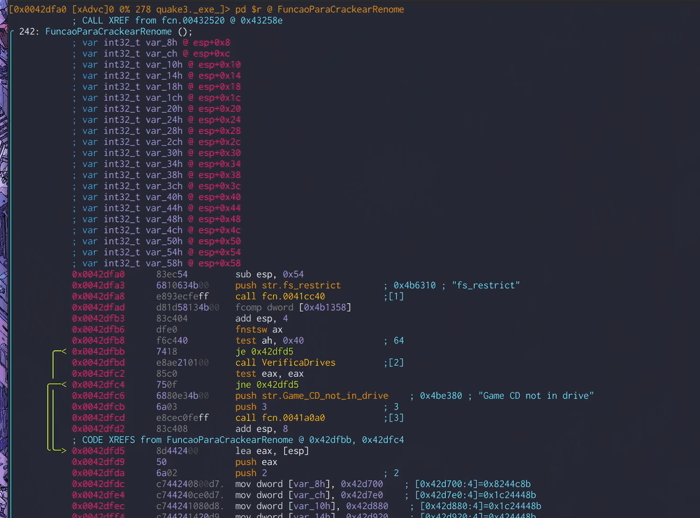
Nos dois casos serão exibidos prompts para a digitação dos novos valores.
insert hex: eb
Enter assembler opcodes separated with ';':
:> jmp 0x42dfd5
Depois de confirmar os valores, e executar um, ou outro comando, repare que a instrução mudou de jne 0x42dfd5 para jmp 0x42dfd5, exatamente como queríamos. Vamos salvar nosso projeto? Ps, caso já tenha esquecido. ;)
Concluímos, assim, nosso objetivo de burlar a verificação pelo CD original e criarmos nosso primeiro crack, usando o conjunto de ferramentas radare2.
Material complementar no YouTube
Para complementar este texto, gravei um vídeo introdutório sobre o uso da ferramenta na análise do arquivo binário quake3._exe, exatamente como fizemos durante todo esse texto. O video está disponível no YouTube e acessível clicando aqui. Não vou anexar (embed) o material aqui no blog por uma questão de privacidade e cookies de terceiros (mesmo motivo pelo qual todas as referências para o Facebook estão comentadas aqui no blog). Para entender melhor, leia a seção Sobre aqui do blog.
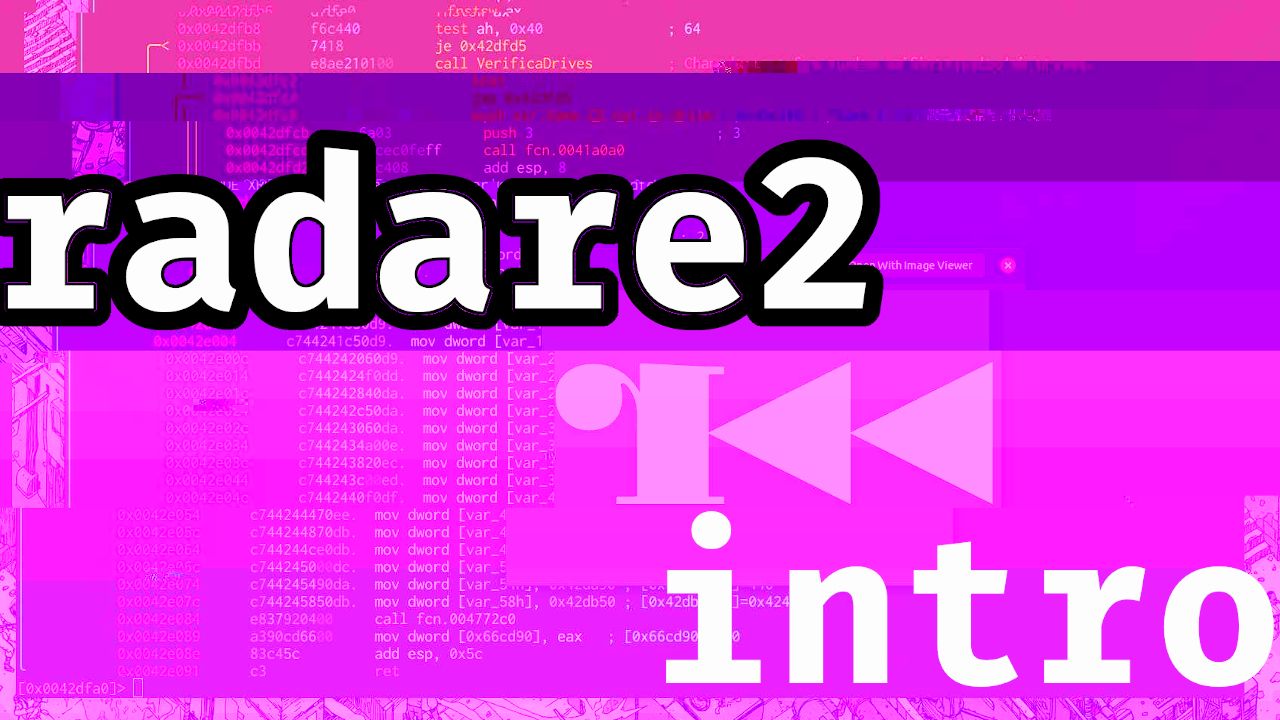
Não esqueça de comentar por lá também! ;)
Conclusão
Antes de sairmos da ferramenta, uma última ação: conferir a assinatura digital do executável quake3._exe_ depois que a instrução foi modificada. Será que depois de alterarmos apenas um byte no binário as assinaturas mudaram?
[0x0042dfa0]> it
File has been modified.
- md5 16eb6ef5754e28fd30790d9fc45eb780
+ md5 d26d3b4e8887741bf73091b5e2213768
- sha1 1af73ddc0892a8ef819f12a33b3c2c7a14819b25
+ sha1 5aa36b07e725ca556b038d7c5bf9fe8282571346
- sha256 b52a486c2374bc5de4e392c5061bf127cf56a78dde1b07d76b6c3d775df74983
+ sha256 7ac8e16d3da1b5d4f19487d088fe9dd06479349872580b5641088c949c836229
E voilá! Entendemos melhor a importância das hashes na confirmação da autenticidade de todo arquivo baixado na Internet; com apenas um byte modificado, todas as assinaturas mudaram completamente.
Por fim, vamos sair do r2.
[0x0042dfa0]> q
Está com alguma dúvida? Encontrou algum bug? Perguntas e comentários são sempre bem-vindos. No próximo post sobre o radare2, vamos aprender a analisar o algoritmo de validação de uma CD-KEY e a criar um gerador de CD-KEY com base nesse mesmo algoritmo encontrado. O arquivo que será analisado também é de um game famoso da época, mas evitarei spoilers do próximo capítulo.
E fim! ;-)



